翻訳は機械翻訳により提供されています。提供された翻訳内容と英語版の間で齟齬、不一致または矛盾がある場合、英語版が優先します。
AWS Health ダッシュボード
AWS Health Dashboard – Service Health を使用して、すべての の状態を表示できます AWS のサービス。このページには、 AWS リージョンにわたるサービスについて報告されたサービスイベントが表示されます。 AWS Health Dashboard – Service ヘルスページにアクセスするには AWS アカウント 、サインインしたり、 を持っている必要はありません。
ヒント
このウェブサイトには、 に固有ではないパブリックイベントのみが表示されます AWS アカウント。アカウントがすでにある場合は、サインインして AWS Health Dashboard を表示し、アカウントとサービスに影響を与える可能性のあるイベントについて常に把握しておくことをお勧めします。詳細については、「AWS Health ダッシュボードの開始方法」を参照してください。
AWS Health ダッシュボード – サービスの状態を表示するには
-
https://health.aws.amazon.com/health/status
ページに移動します。 注記
AWS アカウントページに既にサインインしている場合は、AWS Health ダッシュボード – アカウントのヘルスページにリダイレクトされます。
-
[サービスヘルス] で [未解決の問題と最近の問題] を選択すると、最近報告されたイベントが表示されます。イベントに関する以下の情報を見ることができます。
-
イベント名と影響を受ける地域。例えば、[運用上の問題 — Amazon Elastic Compute Cloud (バージニア北部)]
-
サービス名
-
影響または低下などのイベントの重要度
-
イベントの最新更新のタイムライン
-
このイベントの AWS のサービス 影響を受ける のリスト
注記
イベントはローカルタイムゾーンまたは UTC で表示できます。詳細については、「タイムゾーンの設定」を参照してください。
-
-
(オプション) イベントの横にある [RSS] を選択すると、そのイベントの RSS フィードをサブスクライブできます。指定された で、この特定のサービスに関する通知を受け取ります AWS リージョン。
-
[サービス履歴] を選択すると、[サービス履歴] テーブルが表示されます。この表は、過去 12 か月間のすべての AWS のサービス 中断を示しています。
ヒント
[サービス]、[AWS リージョン]、日付でフィルタリングできます。
-
進行中のサービスイベントの横にあるステータスアイコン (
 ) を選択すると、そのイベントに関する詳細情報が表示されます。
) を選択すると、そのイベントに関する詳細情報が表示されます。 -
(オプション) これを履歴イベントのリストとして表示するには、イベントのリストボタンを選択します。イベント列のイベントを選択すると、その特定のイベントに関する詳細情報がポップアップサイドパネルに表示されます。
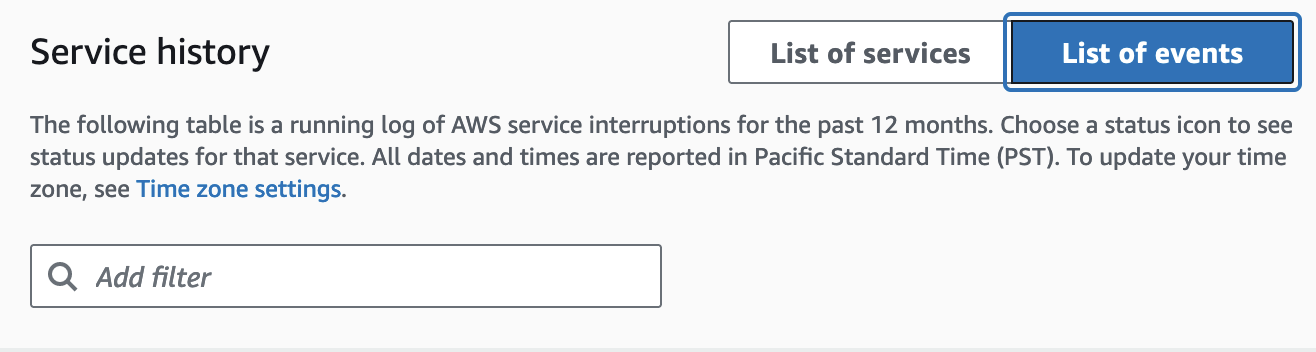
注記
2023 年 9 月以降のパブリックイベントを選択すると、ブラウザの URL にそのパブリック AWS Health イベントへのリンクが入力されます。このリンクを選択した後、そのイベントポップアップでイベントのリストビューに移動します。
-
(オプション) RSS フィードをサブスクライブするには、[RSS] を選択します。この特定のサービスに関する通知が、指定した AWS リージョンに届きます。
-
(オプション) ローカルタイムゾーンと UTC を切り替えてイベントを見ることもできます。詳細については、「タイムゾーン設定」を参照してください。
-
(オプション) アカウントをお持ちの場合は、[アカウントの状態を開く] を選択してサインインしてください。サインインすると、アカウントに固有のイベントを表示できます。詳細については、「AWS Health ダッシュボードの開始方法」を参照してください。